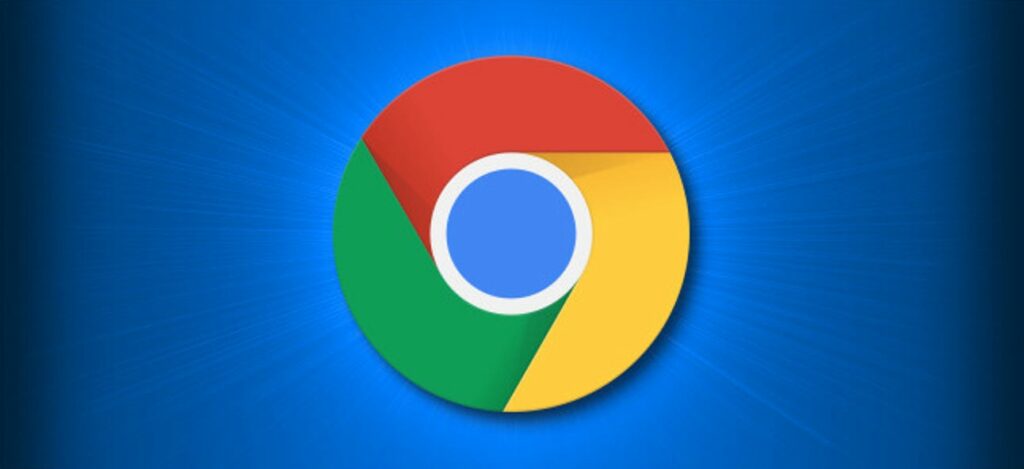
Chcesz szybko wyczyścić dane przeglądania Google Chrome? Trzy nie wymagają przeszukiwania menu — wystarczy jeden skrót klawiaturowy i kilka kliknięć. Oto jak to zrobić.
Najpierw otwórz „Chrome”. W dowolnym oknie naciśnij następującą kombinację trzech klawiszy skrótu w zależności od platformy.
- Windows lub Linux: Naciśnij Ctrl+Shift+Delete
- Prochowiec: Naciśnij Command+Shift+Backspace. (Na komputerze Mac klawisz Backspace jest oznaczony etykietą „Usuń”. Zwróć uwagę, że naciśnięcie klawisza Delete obok klawiszy Home i Edit nie działa).
- Chromebook: Naciśnij Ctrl+Shift+Backspace.
- iPhone i iPad (z podłączoną klawiaturą): Naciśnij Command + Y.
Po naciśnięciu skrótu w systemie Windows, Linux, Mac lub Chromebook otworzy się karta „Ustawienia” i pojawi się „Wyczyść dane przeglądania”. Wybierz żądane opcje, a następnie kliknij „Wyczyść dane”. Jeśli chcesz zrobić to całkowicie bez użycia rąk, naciśnij kilka razy „Tab”, aż zostanie wybrany przycisk „Wyczyść dane”, a następnie naciśnij „Enter” lub „Powrót”.
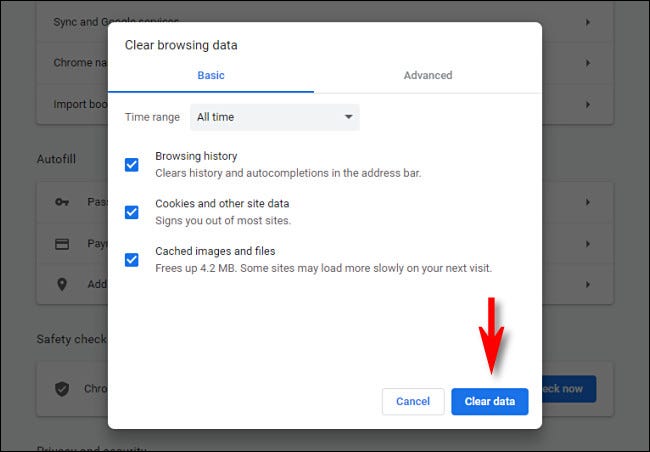
Na iPhonie lub iPadzie z podłączoną klawiaturą pojawi się okno „Historia”. Dotknij „Wyczyść dane przeglądania” na dole okna, a następnie pojawi się okno „Wyczyść dane przeglądania”. Kliknij przycisk „Wyczyść dane przeglądania” u dołu, a następnie potwierdź.
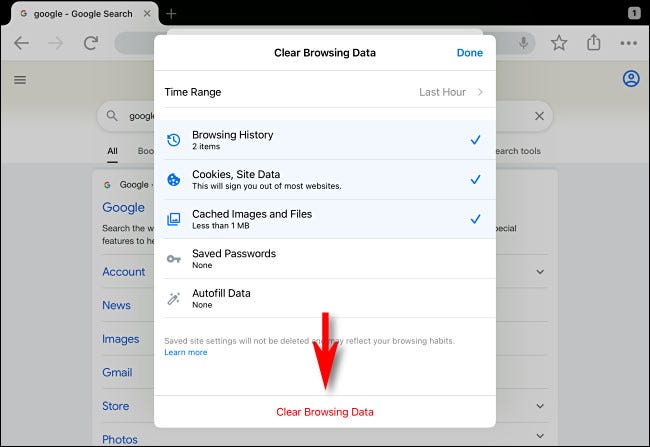
Twoja historia zostanie wyczyszczona do wybranego poziomu. Powtarzaj, kiedy chcesz. Prywatność jest dobra!